(1) 邮件系统安装完后,测试登录页面和三个后台是否能登录。(以domain.com为例)
1)webmail登录页面:http://mail.domain.com/(帐号需要到域管理后台新建)
说明:用户可以通过登录webmail进行收发邮件。
2)域管理后台:http://mail.domain.com/webmail/admin/(帐号admin)
说明:域管理后台主要功能是帐号的新建、容量的设置、登录界面的更改等。
3)超域管理后台:http://mail.domain.com/webmail/admin/(帐号administrator)
说明:超域管理后台其实和域管理后台是一样的,只是可对多个域的设置。
4)系统管理后台:http://mail.domain.com:10000(帐号system,如不行请输入全称)
说明:主要设置反垃圾、反病毒等安全方面的设置。
(2) 登录到“域管理后台”更改域管理信息(请仔细看后台的相关注释)。
1)可设置“用户邮箱缺省容量”:即添加用户的时候默认的邮箱容量。
2)可设置“网络文件柜缺省容量”:即添加用户的时候默认的网络硬盘容量。
3)可勾选“允许自由申请邮箱”:即在登录页面用户可以点“注册邮箱”。
4)可勾选“是否审核开通”:用户申请注册邮箱,需要审核。
5)在“企业基本信息”中填入相关信息:企业名称就是浏览器的标题。
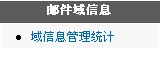
(3) 登录到“域管理后台”新建帐号,并使用此帐号登录webmail并测试收发。
1)在“邮箱管理”栏中,选择“添加新用户”。(设置邮箱容量、网络文件柜容量等)
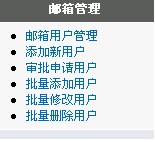
2)使用刚建立的帐号登录webmail并测试收发(自己发给自己)
(4) 选择“机构管理”栏,添加机构 (即所谓的分类、分部门)。
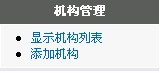
(5) 如有多个用户需要添加,可在“域管理后台”批量添加用户(请按照要求的格式进行编辑,然后添加)。
(6) 选择“webmail设置”栏可进行一些其它的设置。
如“更改登录页面”,“域签名”、“客户通讯录”、“系统公告”、“logo设置”、“新用户欢迎信”。
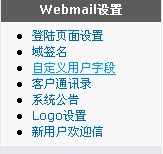
(7)设置好后,可使用Webmail、Outlook等客户端工具进行收发邮件:
1)Webmail访问地址是:http://mail.domain.com/(domain.com替换成自己的域名)
2)Outlook等客户端工具收发:参考“第二部分:用户使用手册”。